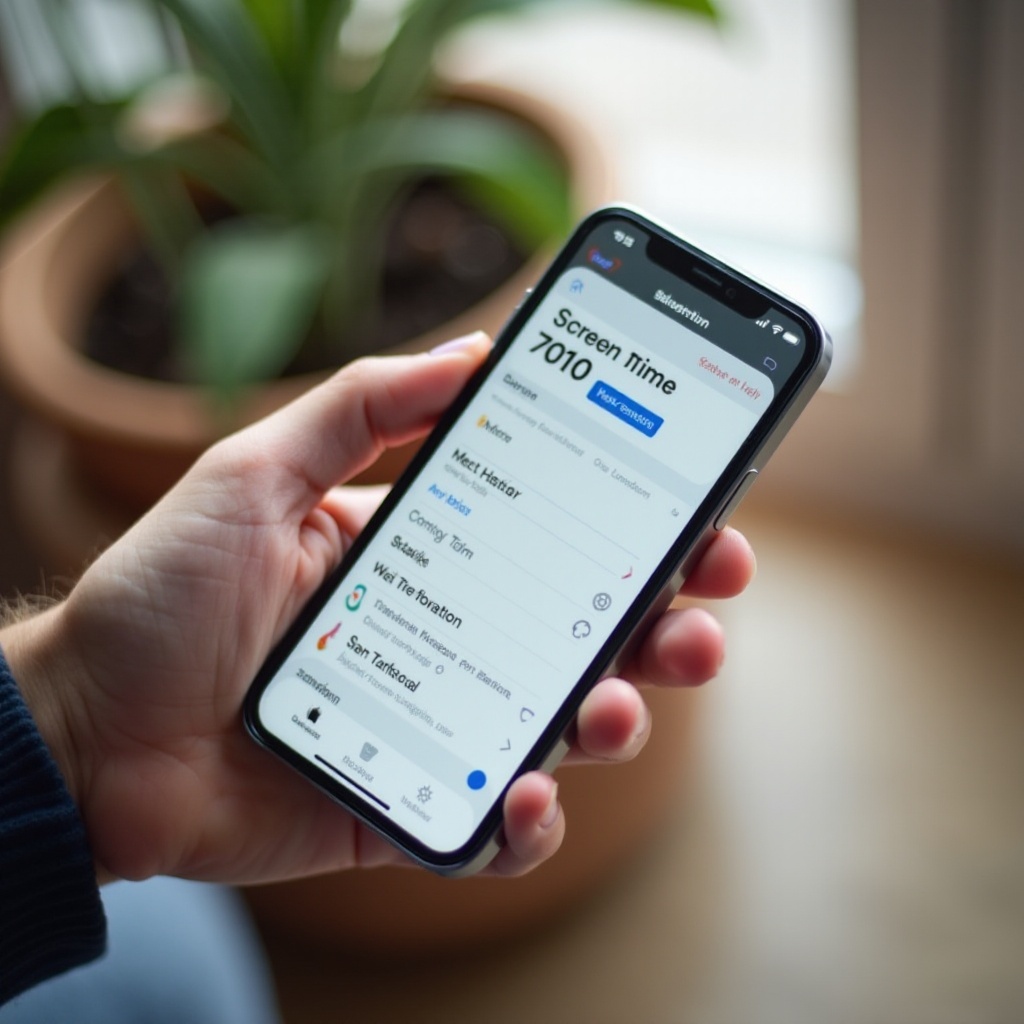Pengenalan
Di era digital saat ini, mengamankan komputer Anda dengan kata sandi lebih penting dari sebelumnya. Dengan meningkatnya ancaman siber dan upaya akses tidak sah, kata sandi berfungsi sebagai garis pertahanan pertama dalam melindungi data sensitif Anda. Panduan ini memberi Anda instruksi yang jelas tentang cara mengatur kata sandi di komputer Anda, baik yang menggunakan Windows atau macOS. Kami akan menelusuri cara membuat kata sandi yang kuat dan memperkenalkan lapisan keamanan tambahan untuk melindungi informasi Anda lebih lanjut.

Mengapa Menggunakan Kata Sandi di Komputer Anda?
Kata sandi sangat penting untuk melindungi aset digital Anda. Mereka melindungi informasi penting seperti dokumen pribadi, catatan keuangan, dan kredensial akses dari akses tidak sah. Tindakan sederhana ini dapat mencegah konsekuensi serius, seperti pencurian identitas atau pelanggaran data. Sebuah kata sandi, terutama saat dikombinasikan dengan fitur keamanan terintegrasi dari Microsoft atau Apple, menjadi komponen inti dari strategi keamanan yang kuat. Dengan pemikiran ini, mari kita jelajahi cara mengatur kata sandi di sistem Windows untuk memastikan komputer Anda terlindungi dengan baik.
Mengatur Kata Sandi di Komputer Windows
Mengamankan komputer Windows Anda dengan kata sandi adalah proses yang cepat. Ikuti langkah-langkah ini:
- Buka Menu Start dan klik ‘Settings’.
- Pergi ke ‘Accounts’, kemudian navigasi ke ‘Sign-in options’.
- Di bawah ‘Password’, klik ‘Add’ untuk membuat kata sandi baru.
- Masukkan dan konfirmasikan kata sandi baru Anda, dan berikan petunjuk untuk membantu Anda mengingatnya.
- Klik ‘Finish’ untuk mengatur kata sandi Anda.
Untuk meningkatkan keamanan, menghubungkan akun Anda dengan akun Microsoft dapat memberikan perlindungan tambahan:
- Akses ‘Settings’ dari Menu Start.
- Pilih ‘Accounts’ dan klik ‘Your info’.
- Pilih ‘Sign in with a Microsoft account instead’.
- Ikuti petunjuk untuk masuk atau membuat akun baru, mengasosiasikannya dengan perangkat Anda.
Dengan kata sandi Windows Anda telah ditetapkan, mari kita berfokus pada pengamanan sistem macOS untuk perlindungan yang komprehensif.
Mengatur Kata Sandi di Komputer macOS
Bagi pengguna macOS, mengunci komputer Anda dengan kata sandi melibatkan:
- Klik ikon Apple di sudut kiri atas dan pilih ‘System Settings’.
- Navigasikan ke ‘Users & Groups’.
- Pilih akun pengguna Anda dan klik ‘Change Password’.
- Masukkan kata sandi Anda saat ini, lalu atur dan verifikasi yang baru.
Apple meningkatkan keamanan dengan fitur seperti Touch ID dan Keychain:
- Touch ID: Aktifkan Touch ID di ‘System Settings’ di bawah ‘Touch ID & Password’ untuk keamanan biometrik.
- Keychain: Gunakan Keychain Apple untuk menyimpan dan mengelola kata sandi Anda dengan aman.
Dengan kata sandi dasar yang telah terpasang, fokuslah pada penciptaan kata sandi yang kuat dan mudah diingat untuk memperkuat keamanan.
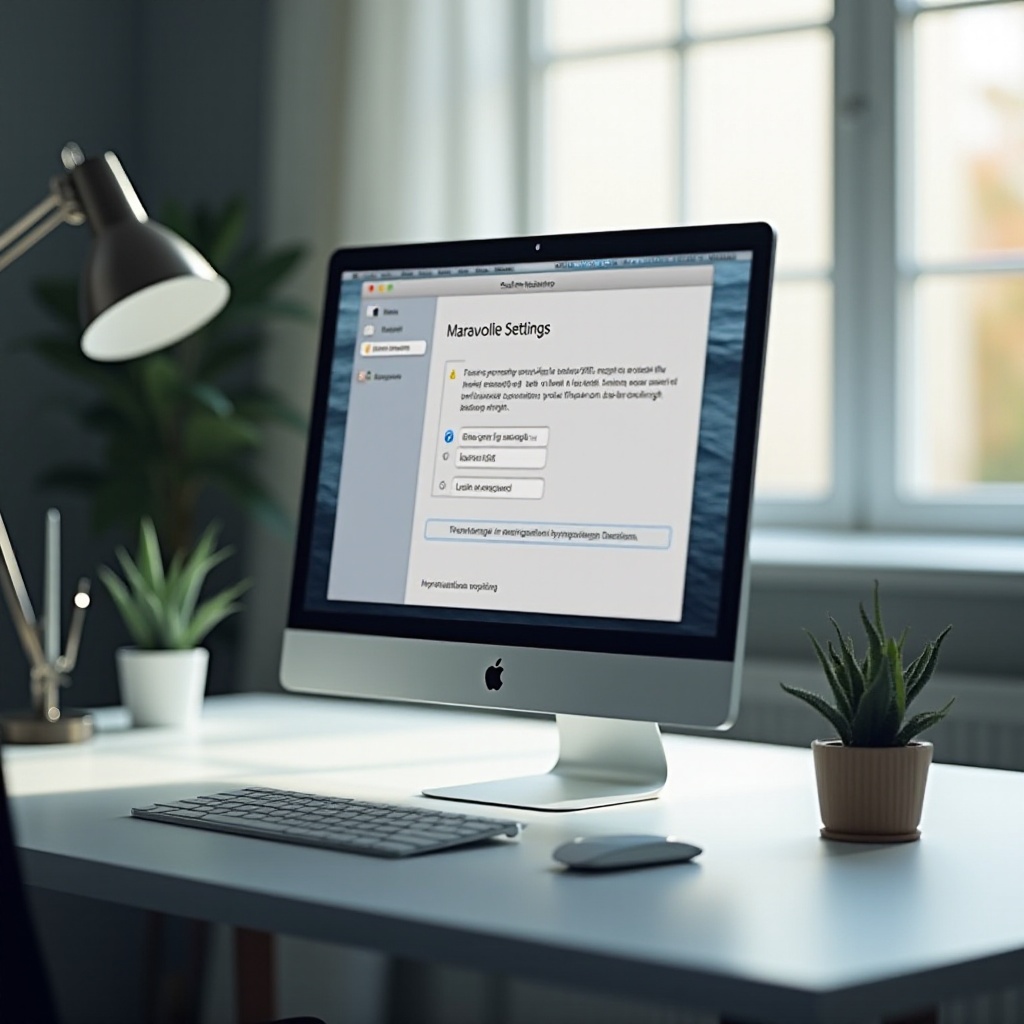
Praktik Terbaik untuk Membuat Kata Sandi yang Kuat
Kata sandi yang kuat sangat penting untuk keamanan. Kata sandi yang efektif adalah sebagai berikut:
- Setidaknya terdiri dari 12 karakter
- Kombinasi huruf besar dan kecil, angka, dan simbol
- Bebas dari elemen yang mudah ditebak, seperti tanggal lahir atau kata umum
Mempertahankan kata sandi yang kompleks memerlukan strategi, seperti:
- Menggunakan pengelola kata sandi untuk menghasilkan dan menyimpan kata sandi dengan aman.
- Mengembangkan mnemonik atau frasa terkait dengan elemen kata sandi Anda.
- Memperbarui kata sandi secara berkala untuk menjaga keamanan.
Dengan mengadopsi praktik ini, Anda secara signifikan meningkatkan pertahanan komputer Anda terhadap akses tidak sah. Mari kita tinjau langkah-langkah lebih lanjut untuk meningkatkan keamanan komputer.
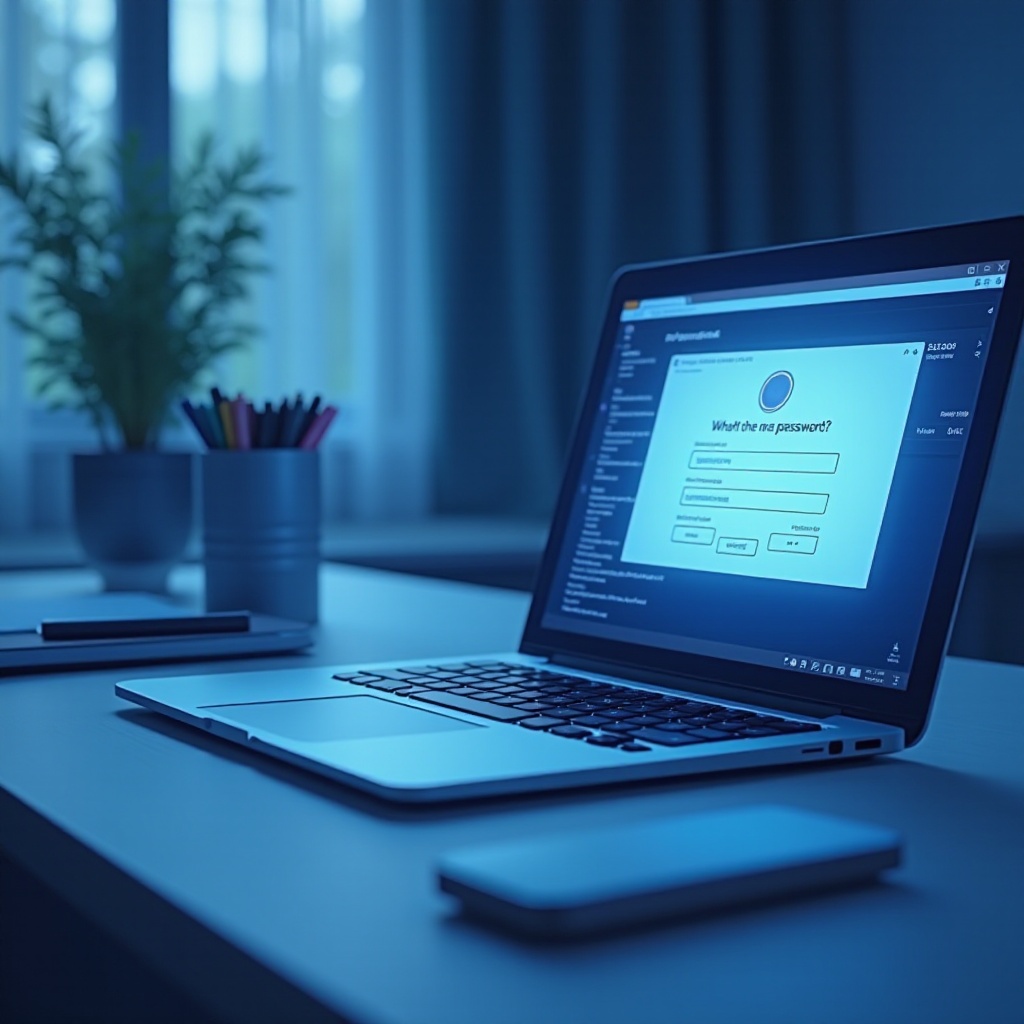
Peningkatan Keamanan Tambahan
Untuk memperkuat perlindungan komputer Anda, terapkan langkah-langkah keamanan ini:
- Aktifkan Autentikasi Dua Faktor (2FA): Aktifkan 2FA untuk lapisan verifikasi tambahan di luar kata sandi.
- Gunakan Perangkat Lunak Keamanan dan Pembaruan Otomatis: Unduh dan instal perangkat lunak keamanan yang andal untuk mencegah malware. Jaga agar sistem operasi dan aplikasi Anda diperbarui secara otomatis untuk mengatasi potensi kerentanan dengan cepat.
Langkah-langkah ini dapat secara drastis mengurangi risiko akses tidak sah, memastikan data Anda tetap aman.
Tantangan Umum dan Solusi
Pengelolaan kata sandi dapat menimbulkan tantangan, tetapi solusinya ada:
- Opsi Pemulihan Kata Sandi: Baik Windows maupun macOS menawarkan solusi pemulihan untuk kata sandi yang terlupa. Pada Windows, Anda dapat membuat disk reset kata sandi menggunakan drive USB. Pada macOS, gunakan ID Apple Anda untuk mengatur ulang kata sandi atau mengatur kunci pemulihan.
- Mengelola Banyak Akun dengan Aman: Pengelola kata sandi dapat membantu dalam melacak berbagai akun, memfasilitasi akses layanan yang aman dan mulus.
Dengan solusi ini, kami telah mengatasi tantangan kata sandi umum, menyoroti pentingnya praktik keamanan yang teratur.
Kesimpulan
Membuat dan mengelola kata sandi adalah langkah mendasar dalam melindungi komputer Anda. Dengan mengikuti pedoman yang diuraikan dalam artikel ini dan mematuhi praktik terbaik, Anda secara efektif melindungi data sensitif Anda dari akses tidak sah. Tinjau dan perbarui langkah-langkah keamanan Anda secara berkala untuk mengikuti ancaman siber yang berkembang, memastikan perangkat Anda tetap aman.
Pertanyaan yang Sering Diajukan
Seberapa sering saya harus mengganti kata sandi komputer saya?
Ganti kata sandi Anda setiap 3-6 bulan atau segera jika Anda mencurigai adanya pelanggaran keamanan.
Apa yang harus saya lakukan jika saya lupa kata sandi komputer saya?
Manfaatkan opsi pemulihan kata sandi yang tersedia di Windows dan macOS, seperti menggunakan kunci pemulihan atau akun yang terhubung dengan email.
Bisakah saya menggunakan PIN sebagai pengganti kata sandi di Windows?
Ya, Windows memungkinkan Anda mengatur PIN sebagai alternatif yang nyaman dan aman untuk kata sandi di bawah pengaturan ‘Sign-in options’.